农业机器人性能要求包括哪些?如何满足这些性能标准?
3
2025-07-10
在现代生活中,使用智能设备进行投屏操作已成为一种常见的体验。无论是看电影、做演示,还是玩游戏,投屏都为我们提供了便捷的大屏幕体验。但是,退出投屏模式的步骤并非对每个人都显而易见。本文将为您提供一个全面的指导,帮助您轻松地从各种设备和情境中退出投屏模式,并解答在此过程中可能遇到的常见问题。
在深入到如何退出投屏模式之前,我们先来简单了解一下什么是投屏模式。投屏模式指的是将智能手机、平板电脑或笔记本电脑上的内容显示在更大的屏幕上,比如智能电视或投影仪上。用户通常通过各种无线技术(例如Miracast、Chromecast、AirPlay等)来实现这一功能。
退出投屏模式通常是因为我们已经完成了需要大屏幕展示的任务,或者需要切断设备间的连接以节约电量或隐私保护。
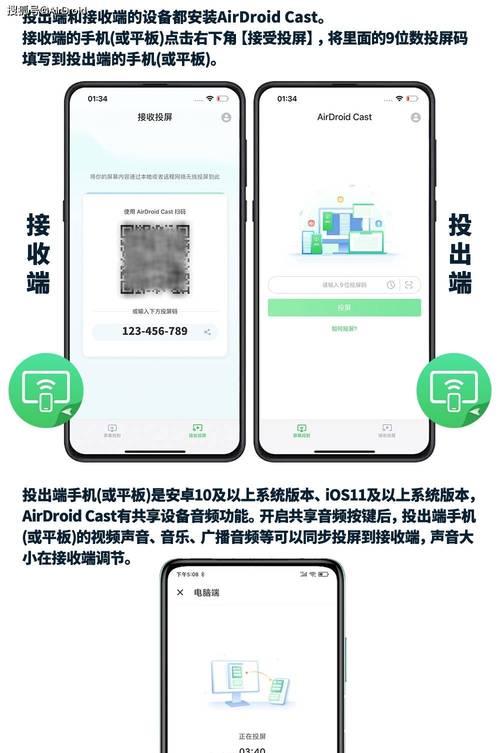
1.对于使用Miracast或类似无线显示技术的设备:
步骤一:在您的智能手机或电脑上,找到设置菜单中的“显示”、“连接到无线显示器”或类似的选项。
步骤二:在已连接的显示器列表中,选择“断开连接”或“停止投屏”。
步骤三:系统会提示您确认退出投屏,点击确认即可。
2.对于使用Chromecast的设备:
步骤一:打开您正在投屏的设备上的GoogleHome应用。
步骤二:选择已连接的Chromecast设备,进入设备详情页面。
步骤三:点击“断开连接”或“停止投屏”。
3.对于使用AirPlay的苹果设备:
步骤一:在您的iPhone或iPad上,从屏幕底部向上滑动,调出控制中心。
步骤二:轻触已连接的AirPlay显示设备图标。
步骤三:在弹出的菜单中选择“停止镜像”或“断开连接”。
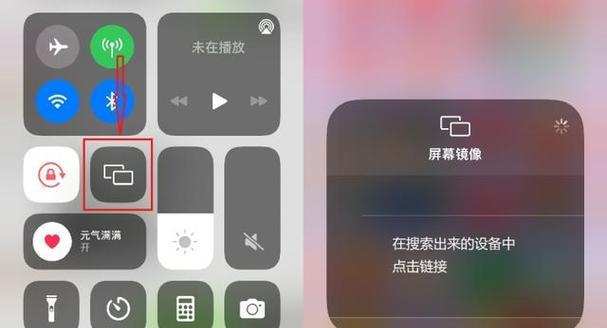
1.智能手机或平板电脑:
Android设备:通常可以在“设置”中找到“显示”或“无线显示”选项,然后选择断开连接。
iOS设备:在“控制中心”,找到AirPlay图标,然后选择停止镜像。
2.笔记本电脑:
Windows设备:可以通过“设置”中的“系统”→“显示”→“连接到无线显示器”来断开连接。
Mac设备:使用“屏幕镜像”功能,选择已连接的显示器,点击菜单栏的“停止镜像”。
3.智能电视或投影仪:
确保您的手机或电脑已经断开无线连接,或者在电视的输入源菜单中选择其他输入源来退出投屏。
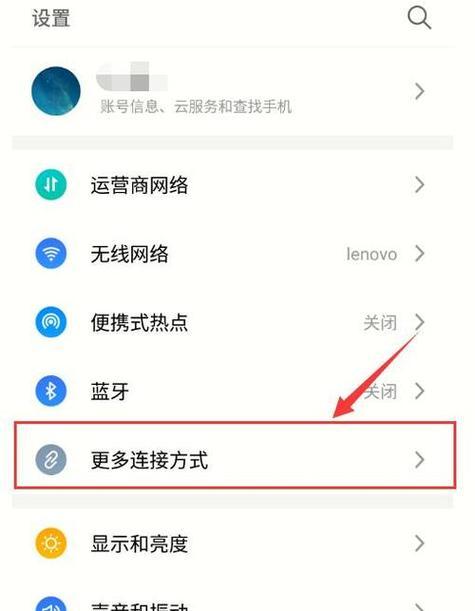
问题一:无法在设备上找到断开投屏的选项。
解决方案:首先检查设备是否支持当前的投屏技术,并确保所有设备软件都更新至最新版本。然后重新尝试连接和断开投屏操作。
问题二:投屏过程中出现卡顿或延迟。
解决方案:检查您的无线网络连接是否稳定,或尝试重启路由器和设备。如果问题依旧,请尝试减少网络上的干扰源,比如关闭其他正在使用网络的应用程序。
问题三:设备显示“无法连接到显示器”或类似的错误信息。
解决方案:确认您的无线显示设备已经开启并且处于可发现状态。同时检查您的设备是否在投屏的兼容范围内,必要时可以查阅设备的用户手册或联系厂商客服。
退出投屏模式是一个简单的过程,但可能因设备和所用技术的不同而有所差异。确保按照上述步骤操作,并留意可能遇到的常见问题,您应该能够轻松地在任何设备上退出投屏模式。记住,正确的退出步骤不仅可以保护您的隐私,还能帮助您避免不必要的电量消耗。希望本文能为您提供所需的所有信息,并助您愉快地享受智能投屏带来的便利。
版权声明:本文内容由互联网用户自发贡献,该文观点仅代表作者本人。本站仅提供信息存储空间服务,不拥有所有权,不承担相关法律责任。如发现本站有涉嫌抄袭侵权/违法违规的内容, 请发送邮件至 3561739510@qq.com 举报,一经查实,本站将立刻删除。